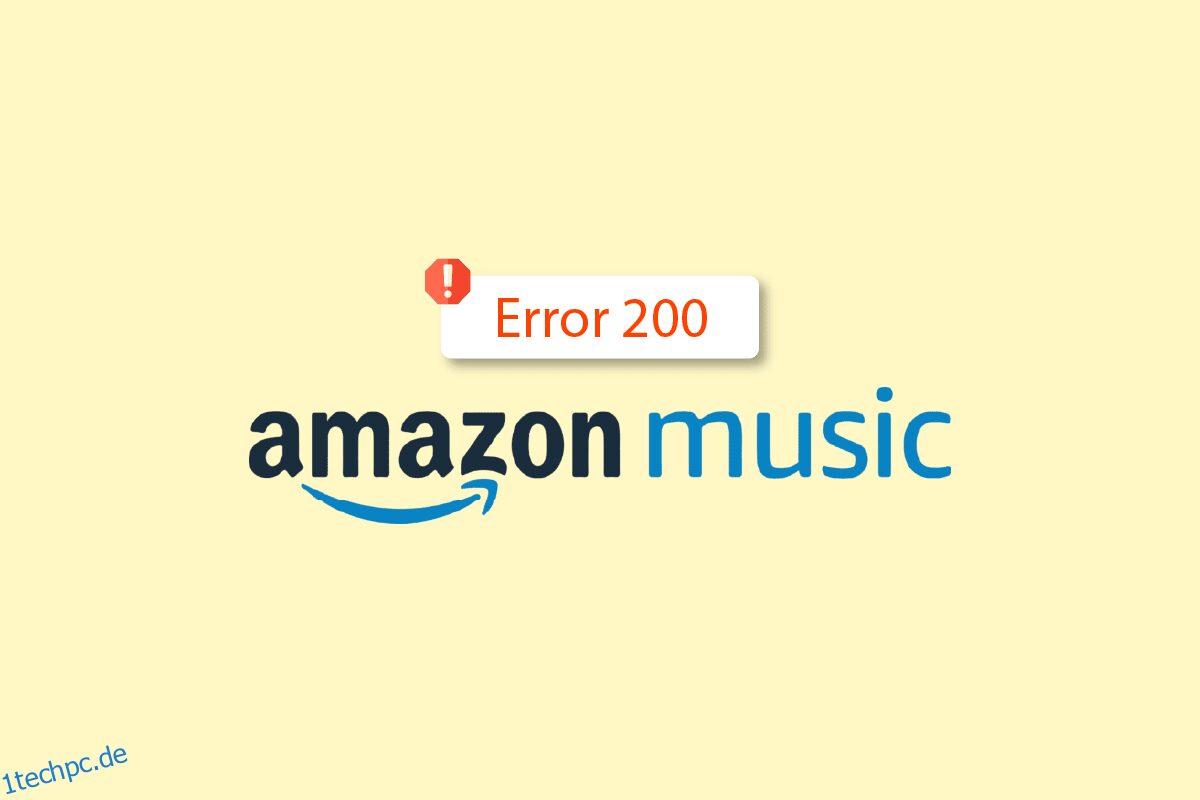Amazon Music ist ein beliebter Musik-Streaming-Dienst, der von Amazon entwickelt wurde. Sie können die App auf Ihrem Gerät installieren und Ihre Lieblingssongs streamen. Viele Benutzer haben jedoch in letzter Zeit berichtet, dass sie mit dem Download-Fehler 200 in der Amazon Music-App konfrontiert sind. Wenn Sie auch mit diesem Fehler konfrontiert sind, machen Sie sich keine Sorgen! Wir bringen Ihnen eine perfekte Anleitung, die Ihnen beibringt, wie Sie den Fehler beheben können, dass Amazon Music nicht heruntergeladen wird. Befolgen Sie die in diesem Artikel angegebenen Lösungen, um das Problem zu lösen, dass die Download-Warteschlange von Amazon Music nicht funktioniert oder das Problem, dass die Download-Warteschlange von Amazon Music hängen bleibt. Also, lesen Sie weiter!
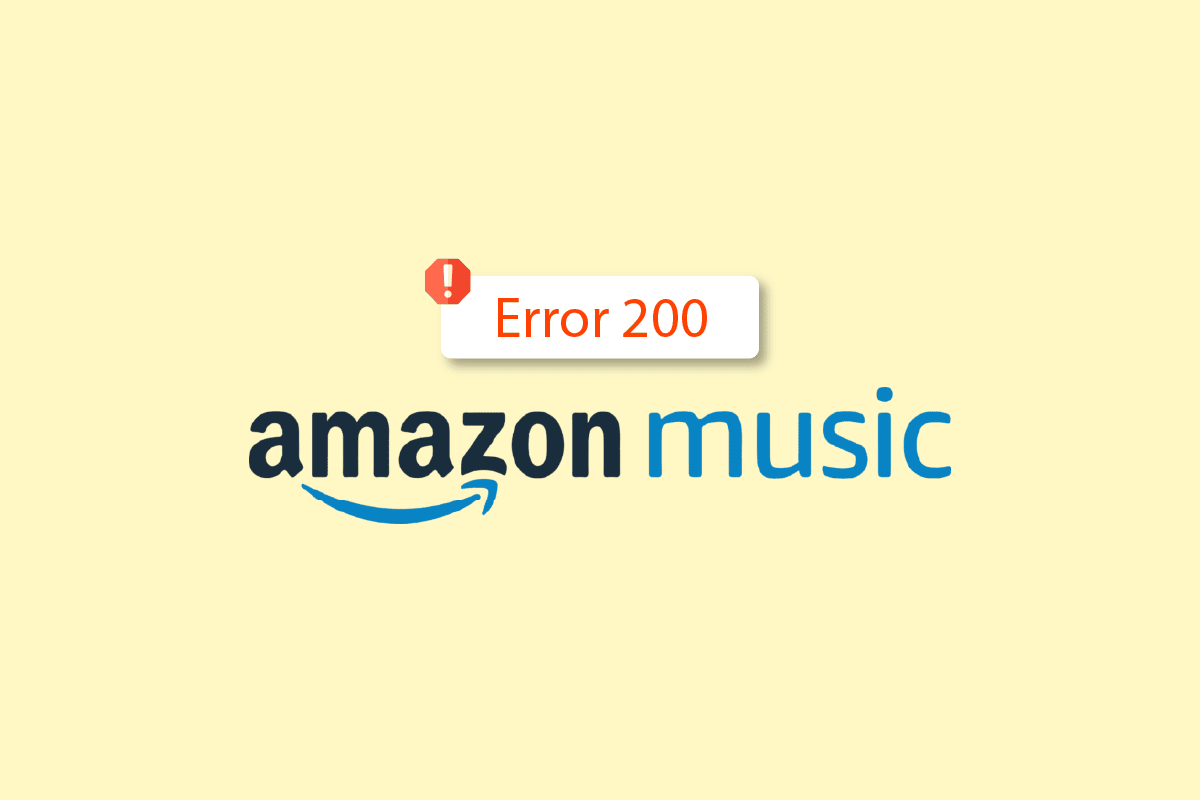
Inhaltsverzeichnis
So beheben Sie, dass Amazon Music den Fehler 200 nicht herunterlädt
Es gibt viele mögliche Gründe, die Probleme mit dem Hängenbleiben der Amazon Music-Download-Warteschlange verursachen. Einige von ihnen sind unten aufgeführt;
- Falsche Netzwerkverbindung.
- Verweigerte Speicherberechtigungen.
- Veraltete App-Version.
- Beschädigte App-Daten.
- Speicherplatz nicht ausreichend.
Bevor Sie die unten genannten Methoden zur Fehlerbehebung durchführen, müssen Sie sicherstellen, dass die Amazon Music-Server ausgeführt werden. Besuchen Sie Amazon Music Down-Detektor Seite, um zu prüfen, ob ein Serverausfall vorliegt.
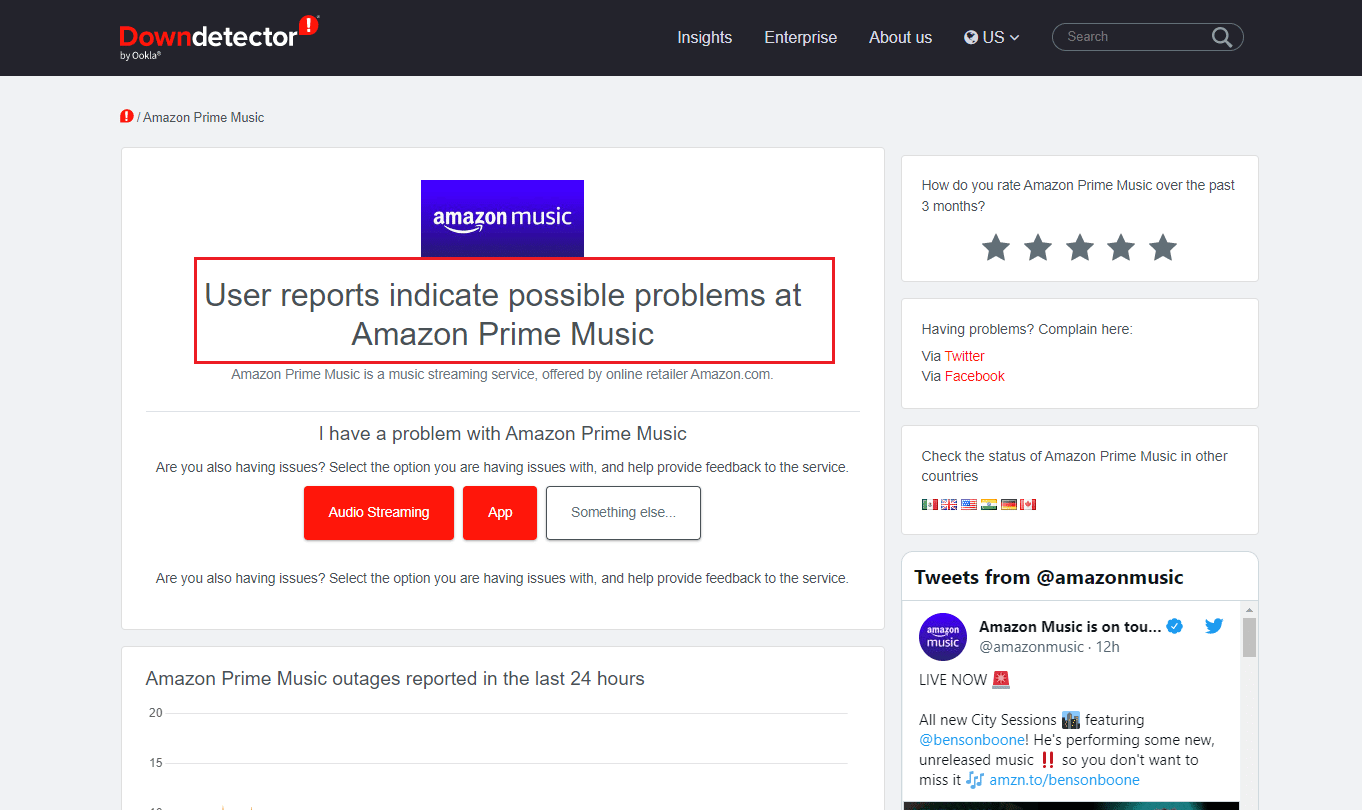
Wenn es keine Probleme mit dem Server gibt, befolgen Sie diese Methoden zur Fehlerbehebung, um das Problem zu beheben, dass Amazon Music nicht heruntergeladen wird.
Methode 1: Problembehandlung bei der Netzwerkkonnektivität
Erstens benötigen Sie eine stabile Internetverbindung, um das Problem zu lösen, dass die Download-Warteschlange von Amazon Music nicht funktioniert. Lesen Sie die ultimative Anleitung zur Fehlerbehebung für Android-Smartphones und befolgen Sie die Schritte in der Methode zur Fehlerbehebung bei der Netzwerkverbindung.
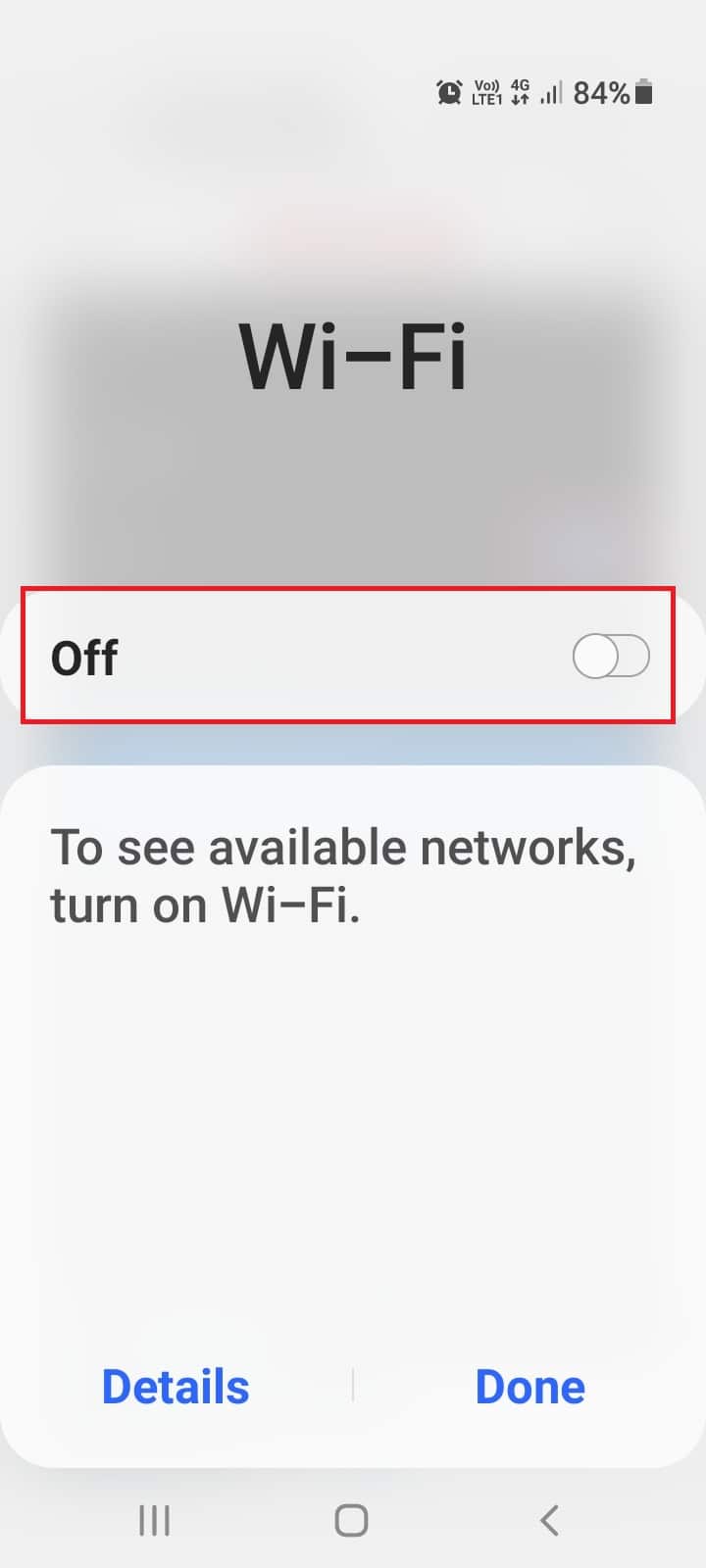
Methode 2: Stoppen Sie die Amazon Music App
Es kann einen vorübergehenden Fehler in Ihrer App geben, der den Download-Fehler 200 in der Amazon Music-App verursacht. Um das Problem zu beheben, dass Amazon Music nicht heruntergeladen wird, führen Sie die unten aufgeführten Schritte aus, um das Beenden der App zu erzwingen und sie neu zu starten.
1. Starten Sie Ihre Smartphone-Einstellungen.
2. Gehen Sie zu den Apps-Einstellungen.
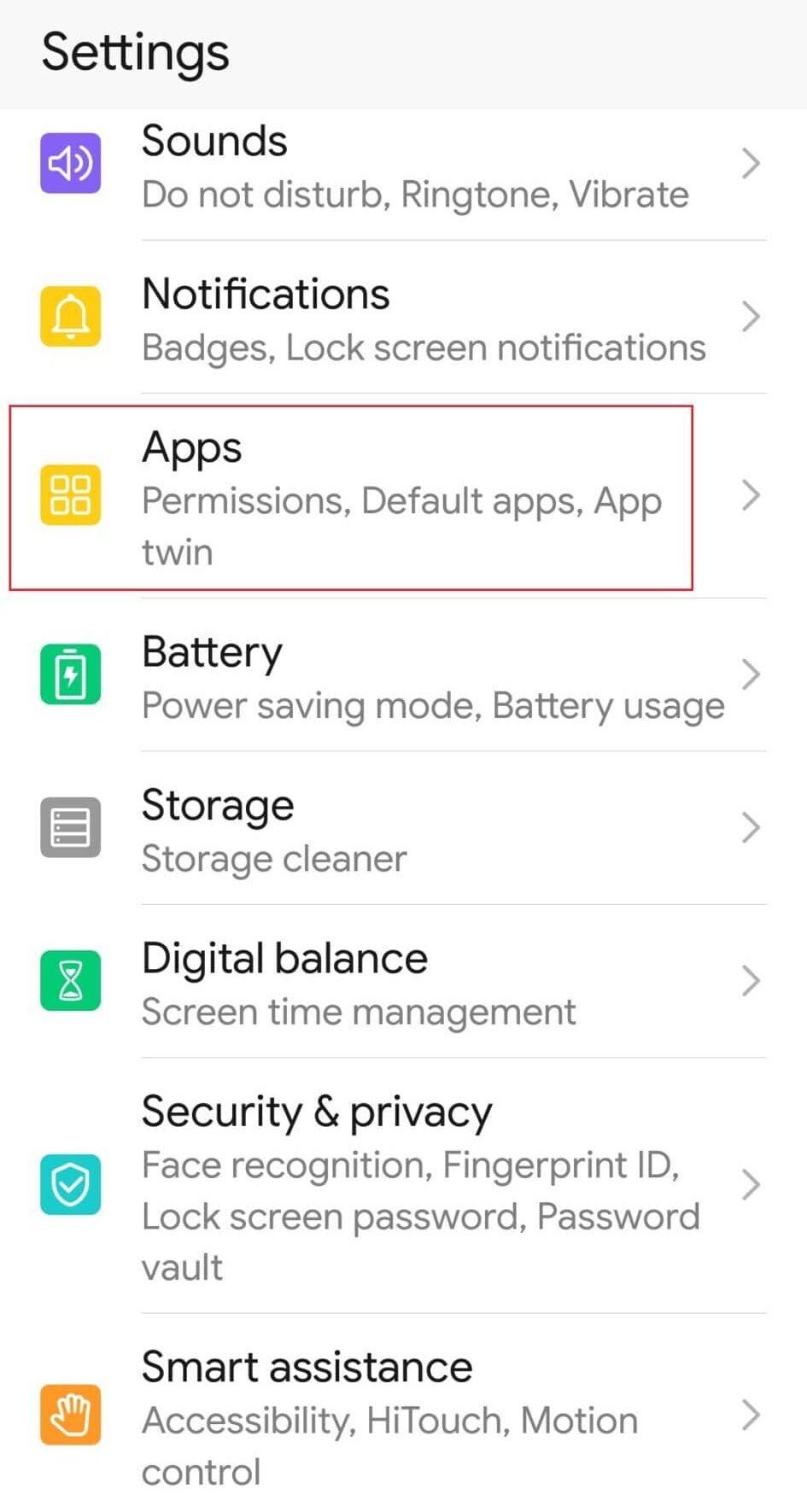
3. Öffnen Sie die Liste aller Apps.
4. Scrollen Sie hier nach unten und wählen Sie die Amazon Music-App aus.
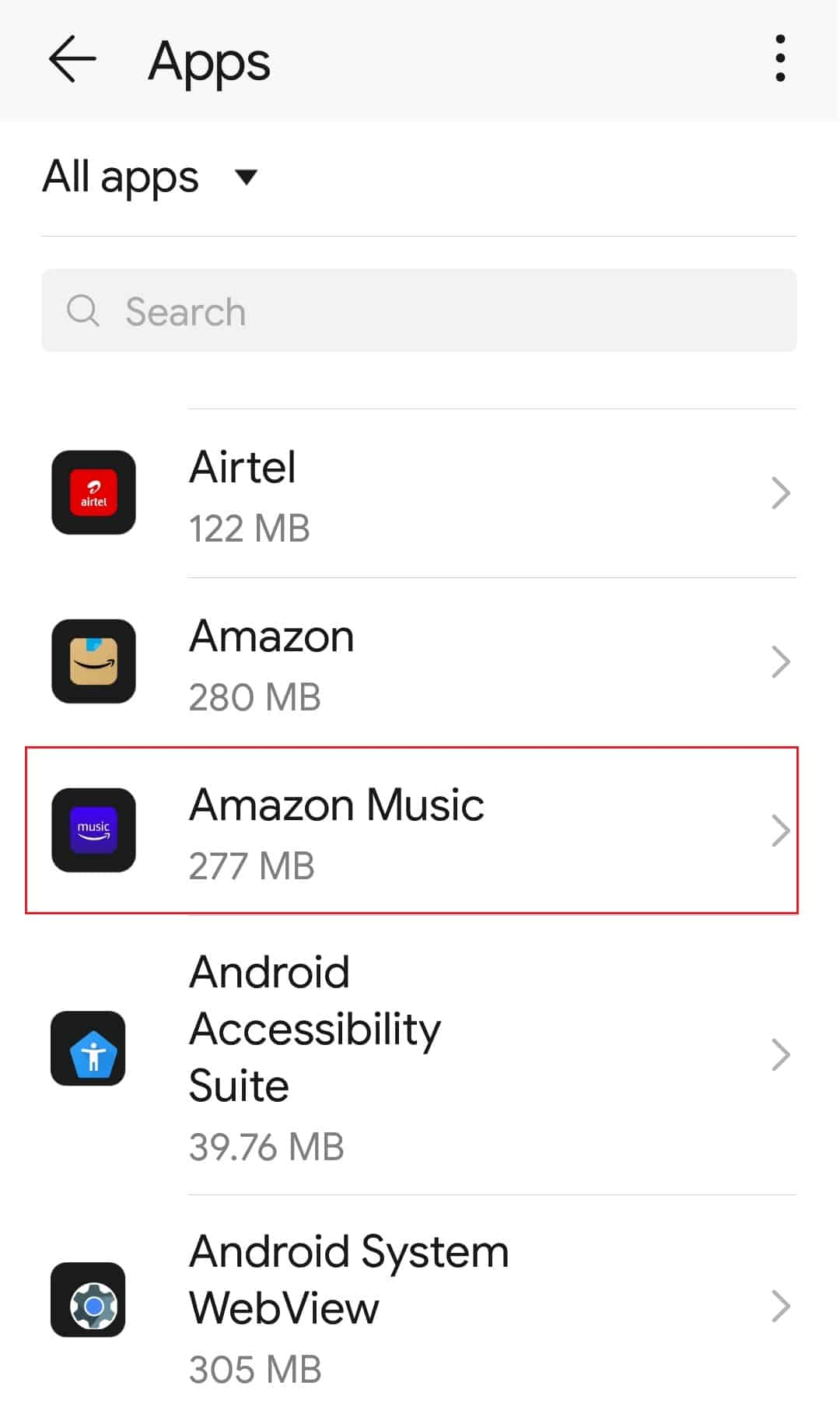
5. Tippen Sie nun auf die Option Stopp erzwingen.
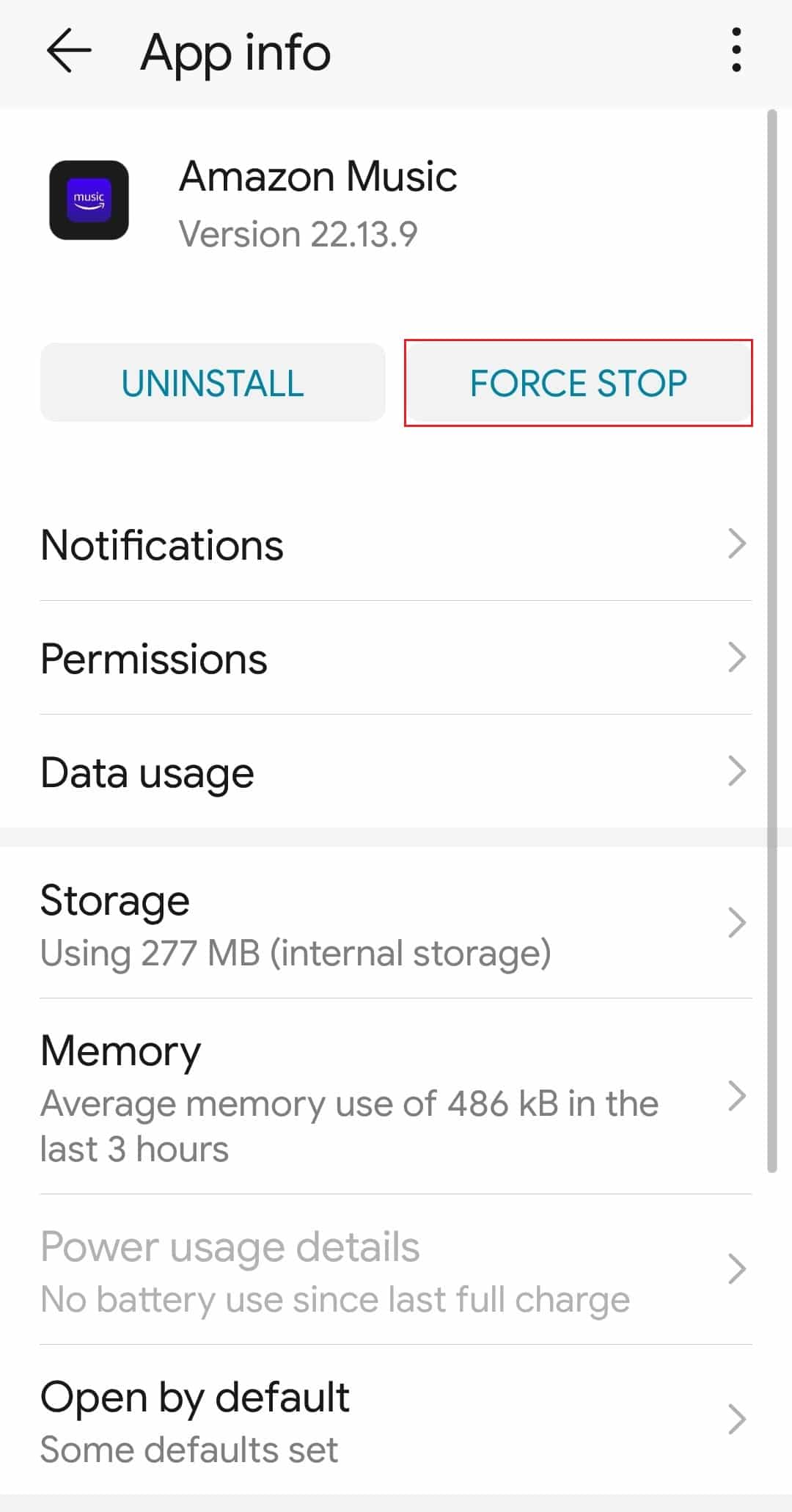
6. Öffnen Sie abschließend die App erneut.
Methode 3: Löschen Sie den Amazon Music App-Cache
Eine andere Methode, um das Problem zu beheben, dass Amazon Music nicht heruntergeladen wird, besteht darin, die App-Cache-Daten zu löschen. Hier sind die Schritte dazu.
1. Öffnen Sie Ihre Telefoneinstellungen.
2. Öffnen Sie die Apps-Einstellung.
3. Gehen Sie zur Liste aller Apps.
4. Suchen Sie dann die Amazon Music-App und wählen Sie sie aus.
5. Tippen Sie nun auf die Speicheroption.
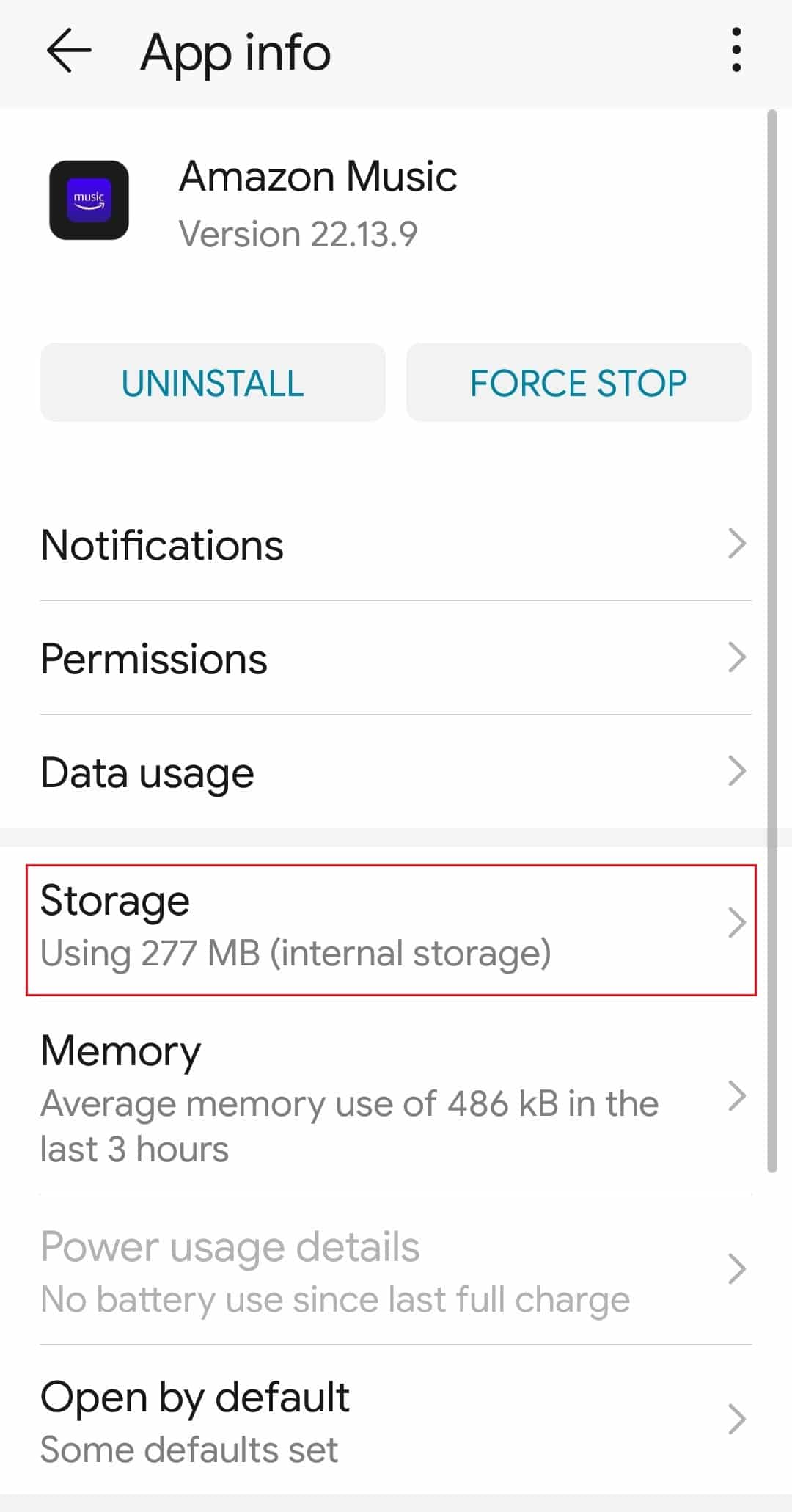
6. Tippen Sie hier auf die Option Cache löschen und dann auf die Option Daten löschen.

7. Starten Sie abschließend die Amazon Music App erneut.
Methode 4: Erteilen Sie die erforderlichen Berechtigungen
Wenn die Amazon Music-App keine Speicherberechtigung hat, kann dies zu Download-Fehler 200 in der Amazon Music-App führen. Befolgen Sie daher diese Schritte, um der App die erforderlichen Berechtigungen zu erteilen.
1. Navigieren Sie zu den Amazon Music-App-Infos.
2. Tippen Sie hier auf Berechtigungen.
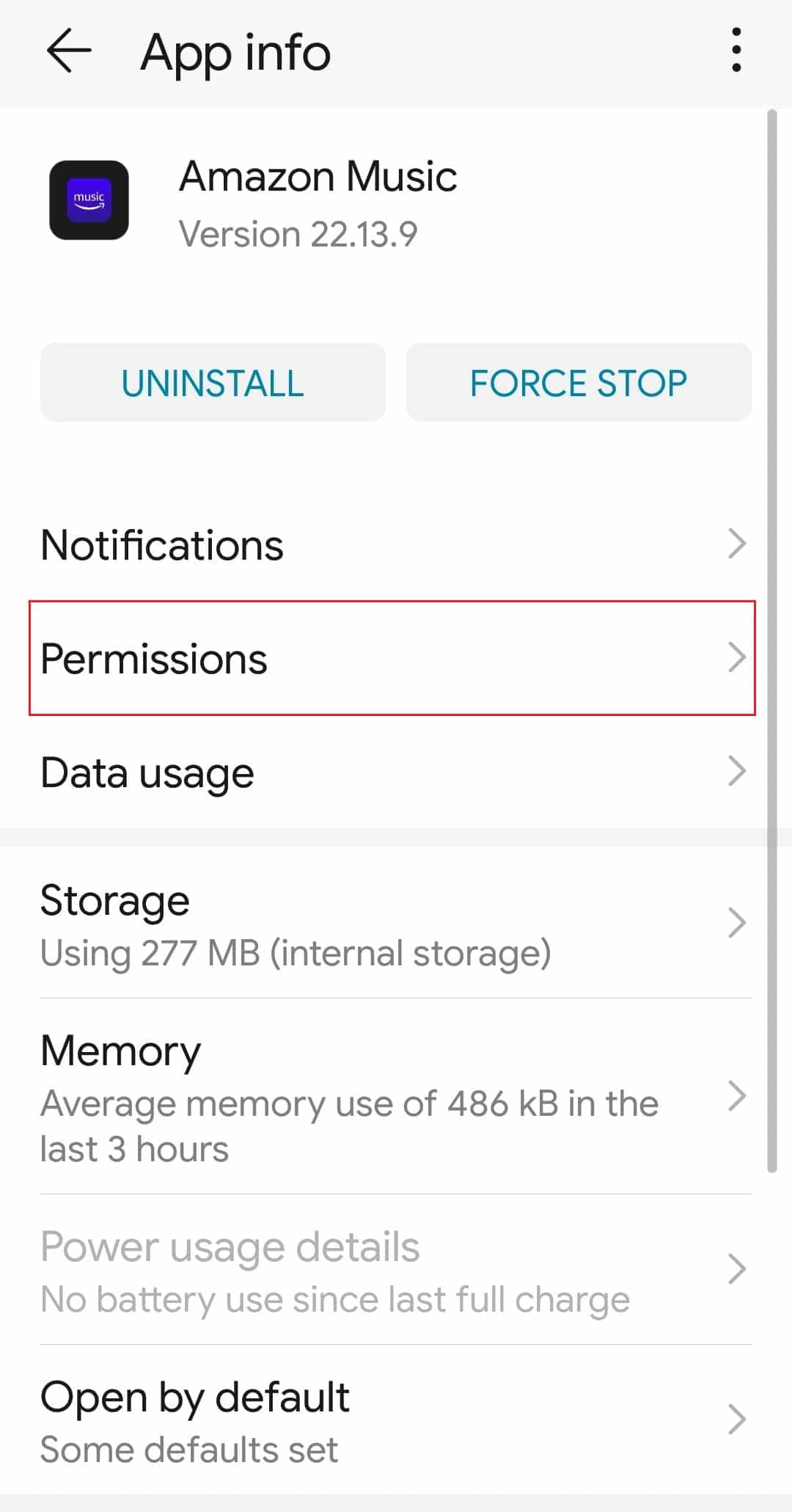
3. Schalten Sie jetzt den Speicher und andere Berechtigungen ein.
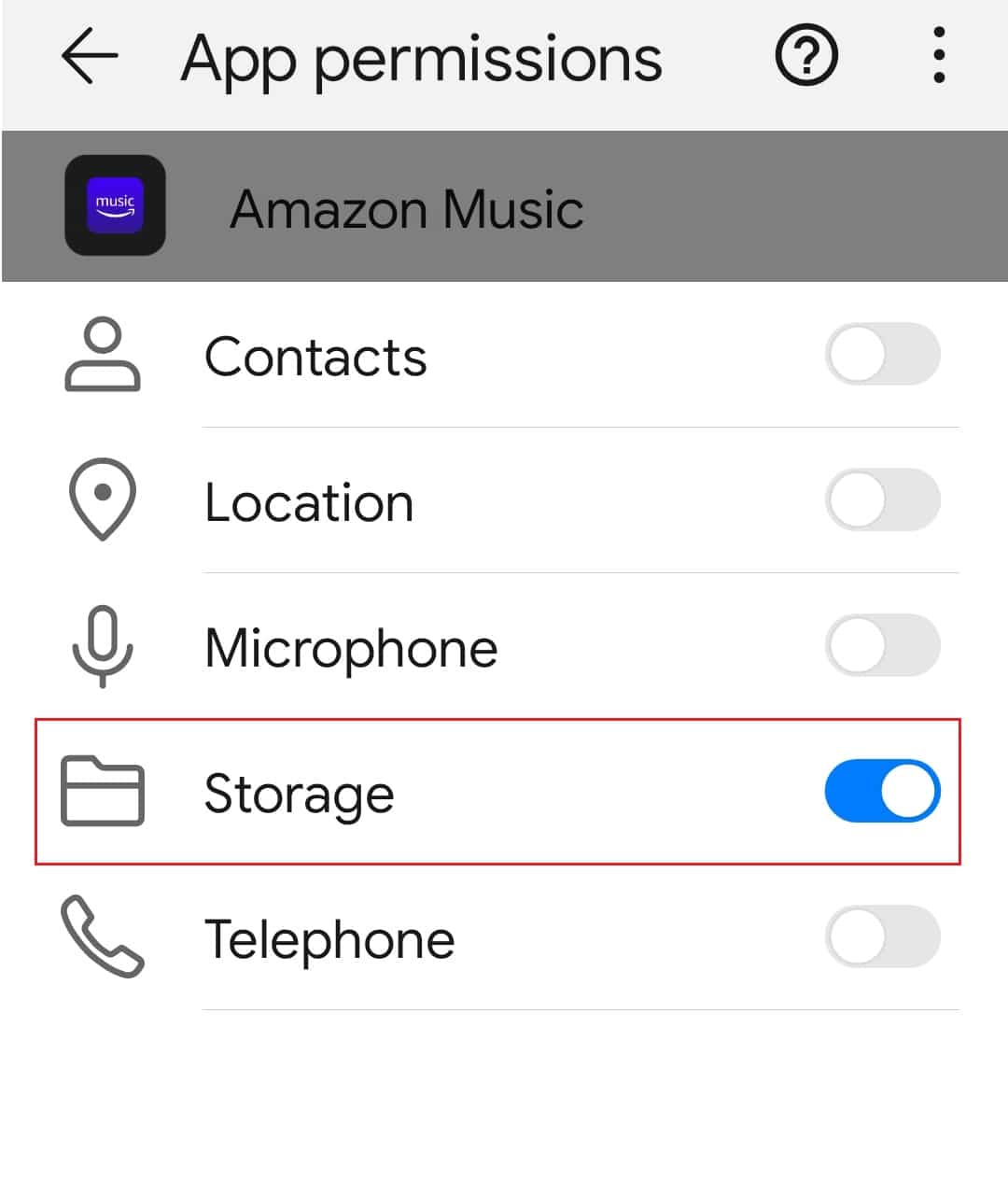
Methode 5: Aktualisieren Sie die Amazon Music App
Wenn die Amazon Music-App veraltet ist, können Fehler und Fehler auftreten, z. B. funktioniert die Amazon Music-Download-Warteschlange nicht. Versuchen Sie also, die Amazon Music-App auf Ihrem Gerät auf die neueste Version zu aktualisieren, um das Problem zu beheben, dass Amazon Music nicht heruntergeladen wird.
1. Starten Sie die Google Play Store-App.
2. Suchen Sie nach der Amazon Music-App.
3. Wenn Updates verfügbar sind, tippen Sie auf die Option Update.
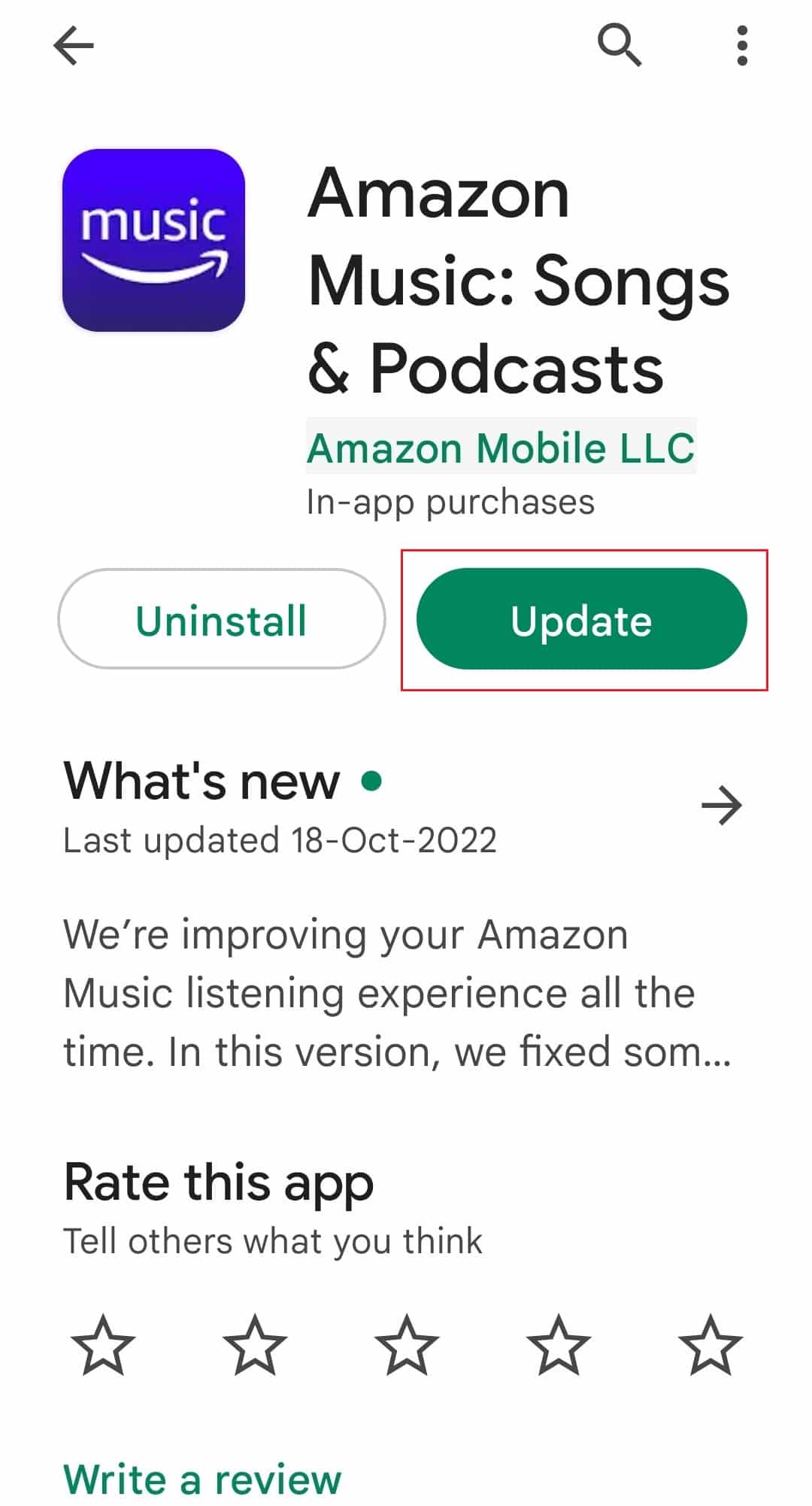
Methode 6: SD-Karte formatieren
1. Navigieren Sie zu Geräteeinstellungen > Weitere Einstellungen.
2. Tippen Sie hier auf die Option RAM und Speicherplatz.
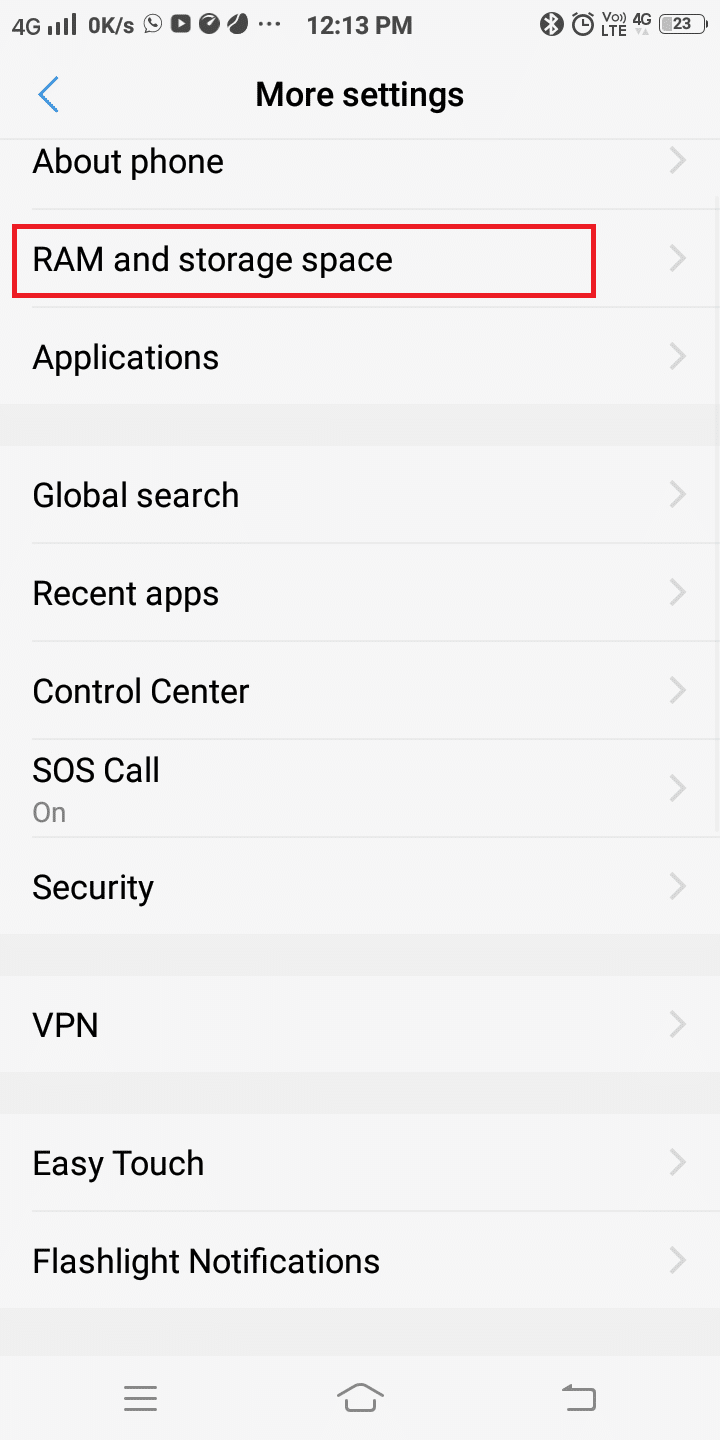
3. Tippen Sie dann auf die Option SD-Karte löschen.

4. Bestätigen Sie abschließend Ihre Auswahl, indem Sie erneut auf SD-Karte löschen tippen.
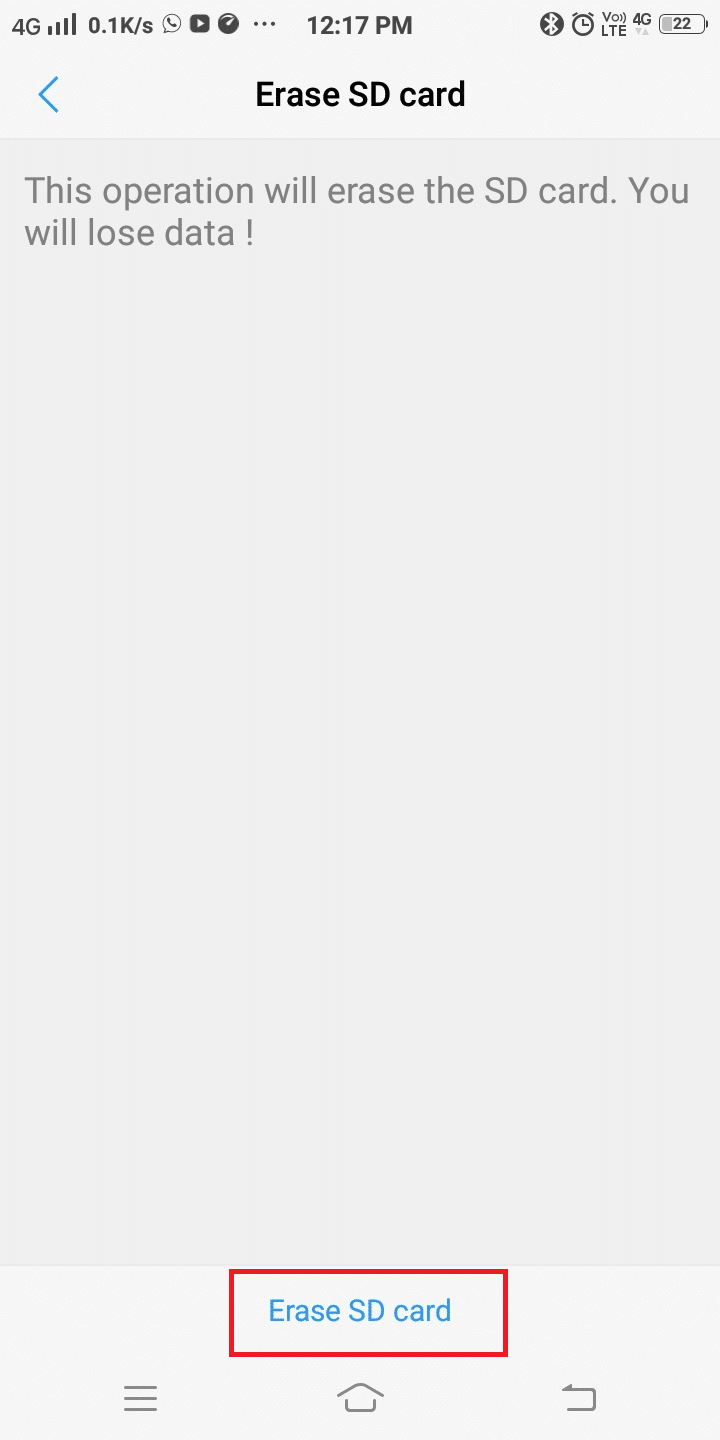
Methode 7: Amazon Music App neu installieren
Schließlich können Sie die App neu installieren, um das Problem zu beheben, dass Amazon Music nicht heruntergeladen wird. Dies kann das Problem lösen, dass die Download-Warteschlange von Amazon Music hängen bleibt. Im Folgenden finden Sie die Schritte zur Neuinstallation der App.
1. Öffnen Sie den Google Play Store auf Ihrem Smartphone.
2. Tippen Sie auf das Profil-Symbol.
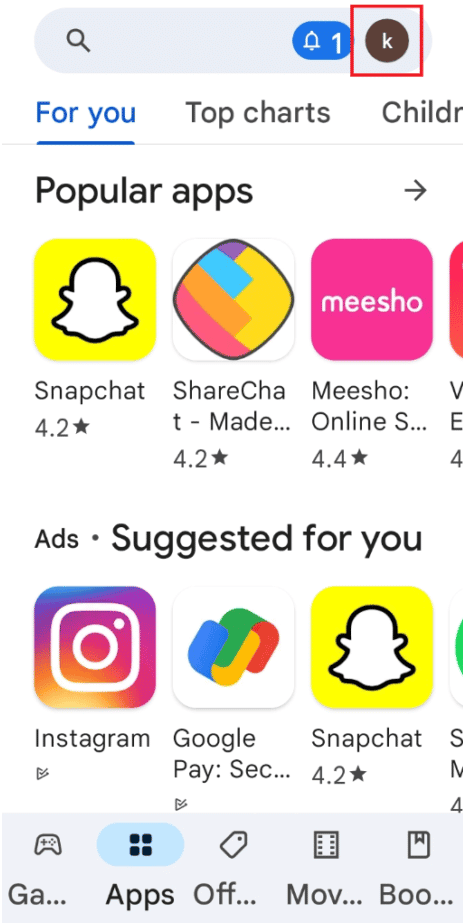
3. Wählen Sie dann Apps und Gerät verwalten.

4. Wechseln Sie zur Registerkarte Verwalten, aktivieren Sie die Amazon Music-App und tippen Sie oben auf das Papierkorbsymbol.

5. Tippen Sie auf die Schaltfläche Deinstallieren und warten Sie, bis die App deinstalliert ist.
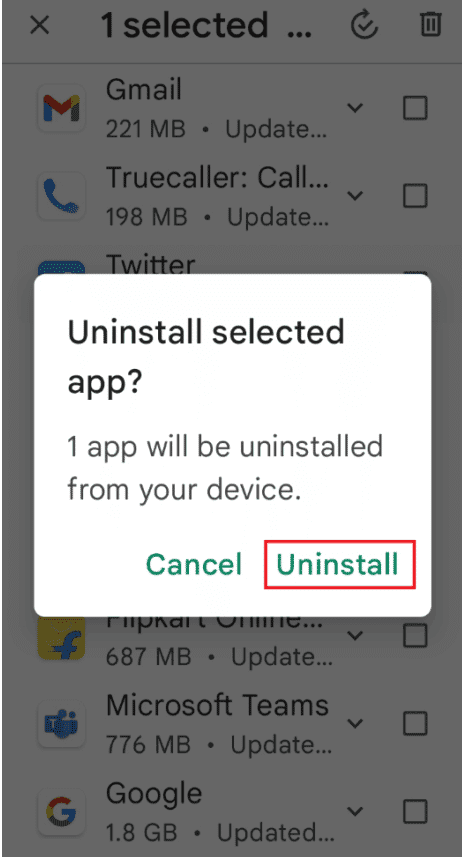
6. Suchen Sie dann nach der Amazon Music-App.
7. Tippen Sie nun auf die Option Installieren, um die App neu zu installieren.
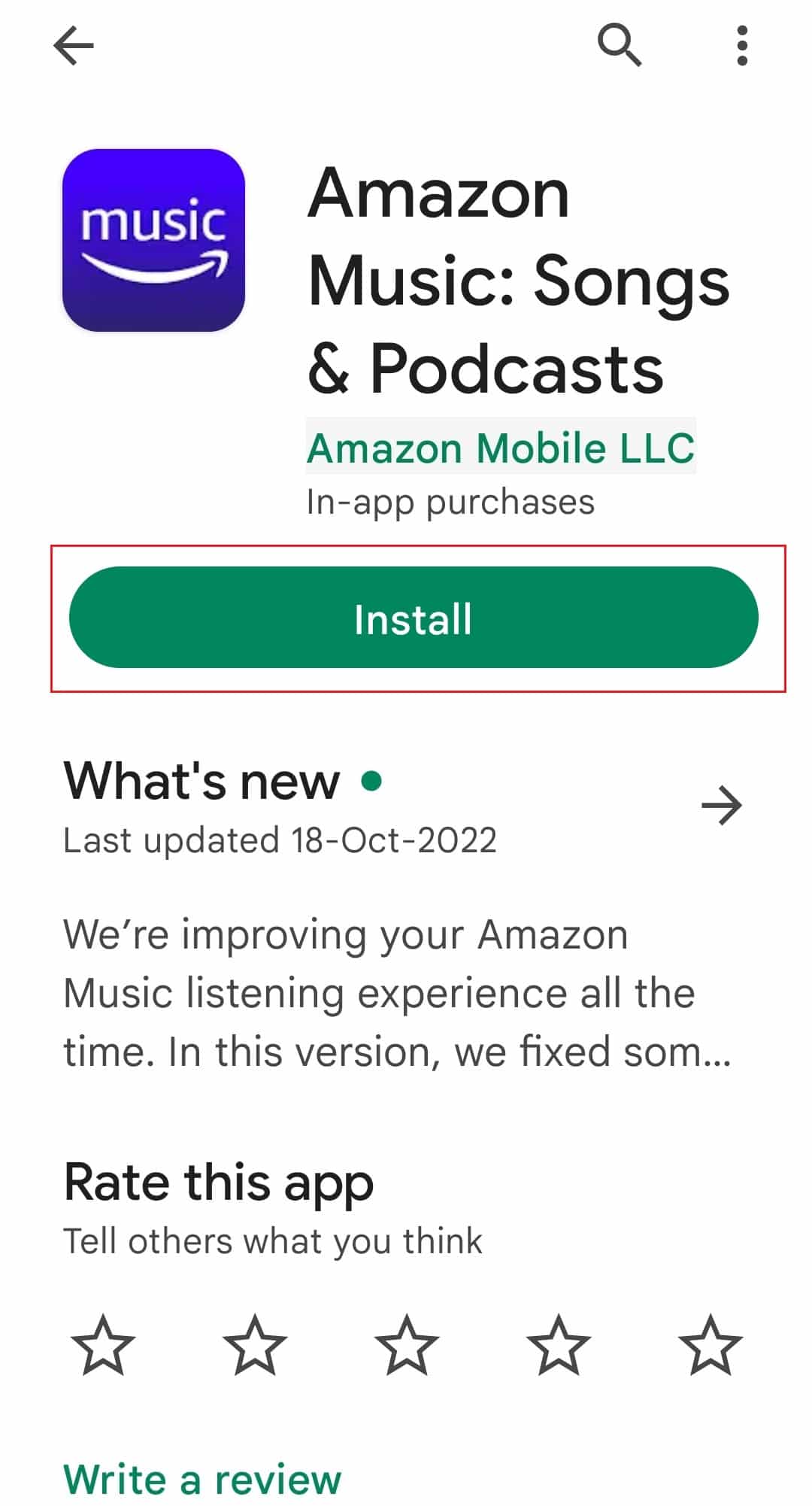
Methode 8: Wenden Sie sich an den Amazon Music-Support
Als letzten Ausweg können Sie sich an die wenden Amazon Music-Support Team, um den Fehler 200 zu beheben, dass Amazon Music nicht herunterlädt. Sie können das Support-Team entweder per E-Mail kontaktieren oder anrufen. Außerdem können Sie mit ihnen chatten und Ihren Fehler mitteilen, um eine Lösung zu finden.
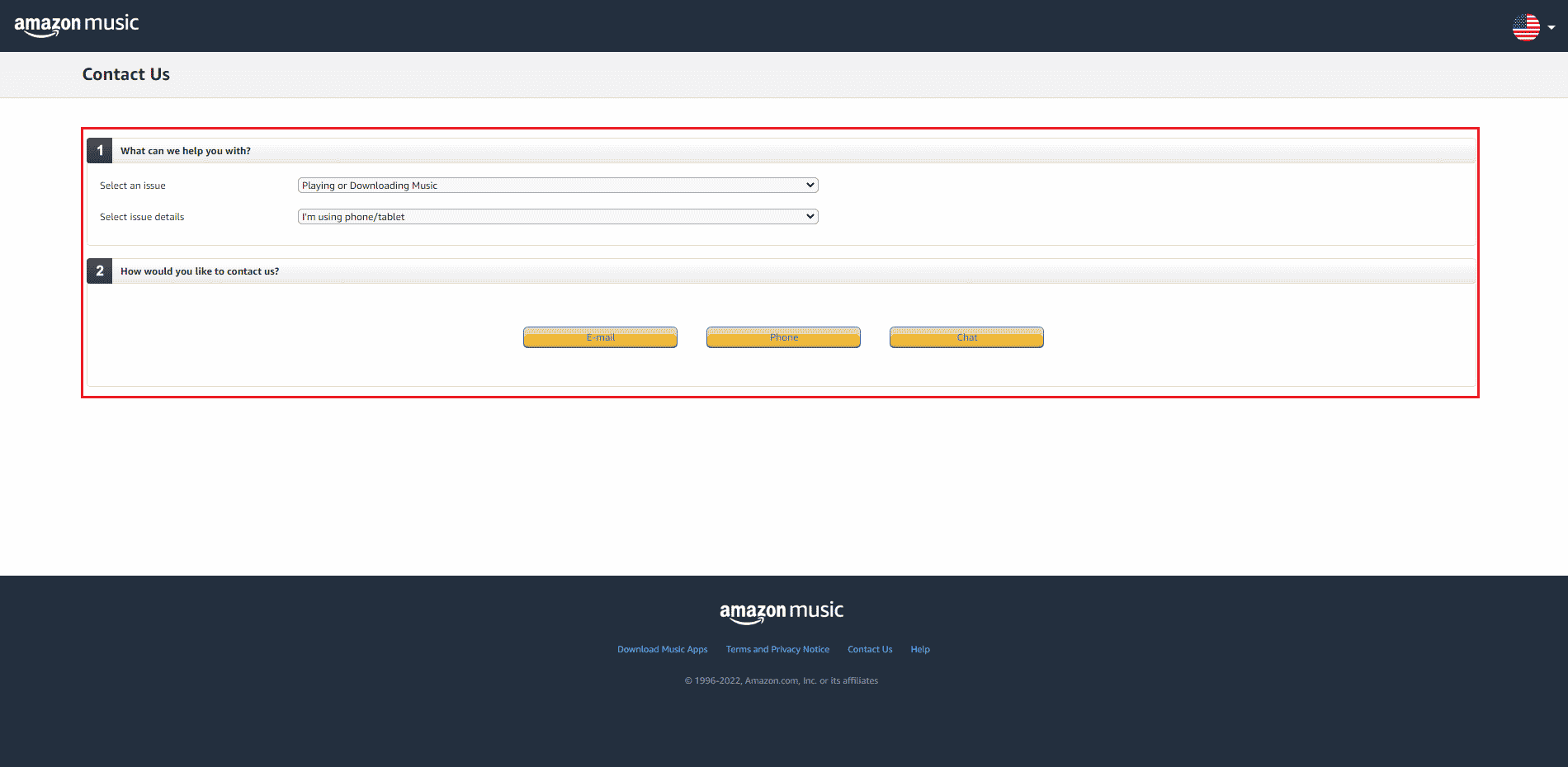
***
Wir hoffen, dass dieser Artikel Sie dabei unterstützt hat, den Amazon Music-Downloadfehler 200 auf Ihrem Gerät zu beheben. Teilen Sie uns mit, welche der oben genannten Methoden Ihnen geholfen hat, das Problem „Amazon Music wird nicht heruntergeladen“ zu beheben. Und wenn Sie Fragen und Anregungen für uns haben, erwähnen Sie dies im Kommentarbereich unten.